QuickTime wurde von Apple als Standard-Multimedia-Framework entwickelt, das von einer Reihe von Bibliotheken sowie dem traditionellen und bekannten QuickTime Player- Multimedia- Player integriert wird. Mit dieser Anwendung ist es möglich, Inhalte über Streaming ins Internet und kompatiblere Geräte zu reproduzieren und zu übertragen.
Es ist möglich, dass beim Versuch, QuickTime in Windows 10 als Videoplayer zu installieren , während des Vorgangs ein Fehler auftritt, der in einigen Fällen auf Probleme mit Bibliotheken und in anderen auf Kompatibilitätsprobleme zurückzuführen ist. An dieser Stelle muss klargestellt werden, dass Apple seine QuickTime 7-Version für Windows nicht mehr unterstützt. Dies liegt daran, dass neue Windows-Versionen seit 2009 bereits Formate unterstützen, die von QuickTime 7 wie H.264 und AAC aktiviert wurden .
Wenn während der Installation von QuickTime in Windows 10 ein Fehler auftritt, erhalten Sie von EinWie.com Schritt für Schritt die Möglichkeit, den Fehler zu beheben.
Um auf dem Laufenden zu bleiben, abonniere unseren YouTube-Kanal! ABONNIEREN
Behebung eines Fehlers bei der Installation von QuickTime unter Windows 10
Wir gehen zur QuickTime-URL unter folgendem Link:
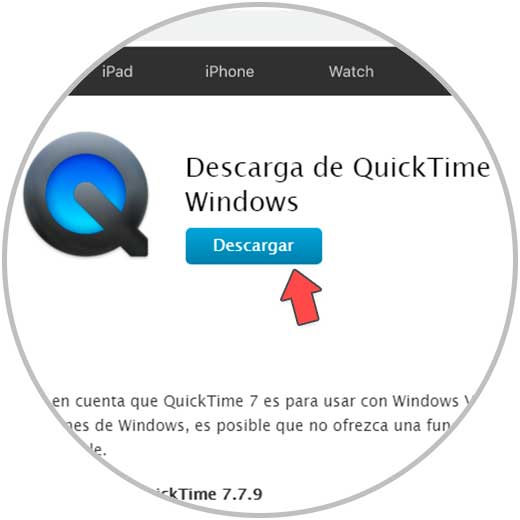
Laden Sie die Windows-Version herunter und nach dem Herunterladen greifen wir auf den Ordner zu, in den QuickTime heruntergeladen wurde:
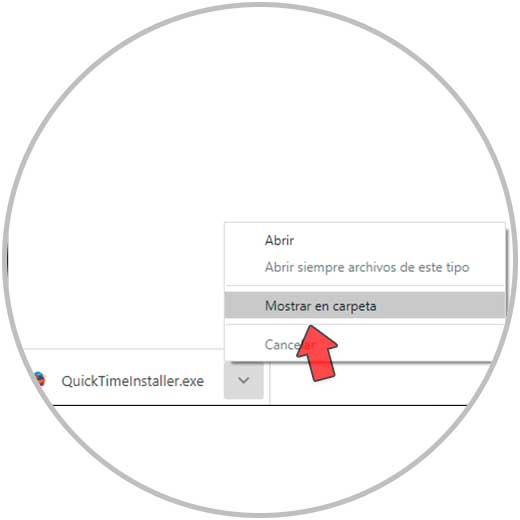
In dem Ordner ziehen wir die ausführbare Datei auf den Windows 10-Desktop:
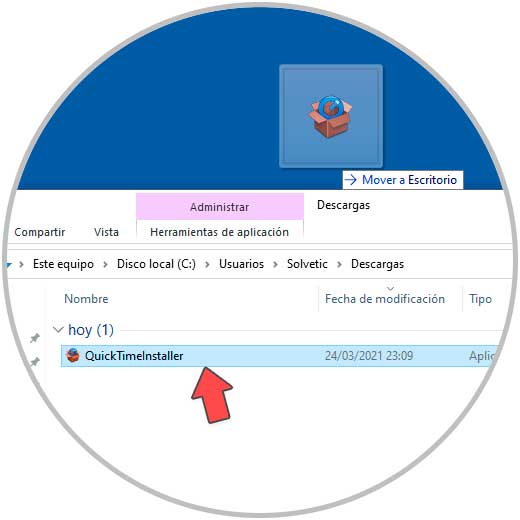
Sobald es auf dem Desktop ist, klicken wir mit der rechten Maustaste auf die ausführbare Datei und wählen “Eigenschaften”:
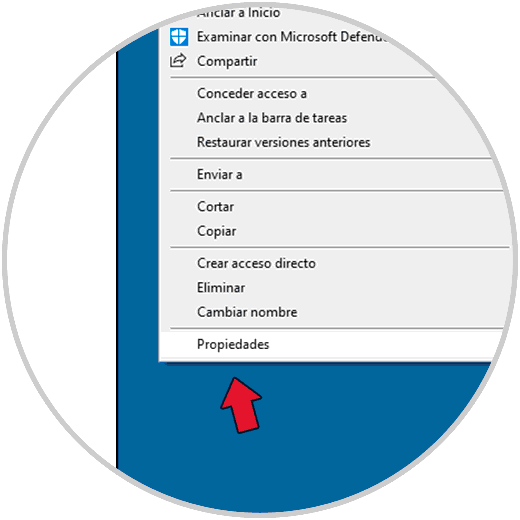
Im Popup-Fenster gehen wir zur Registerkarte “Kompatibilität”, wo wir Folgendes sehen:
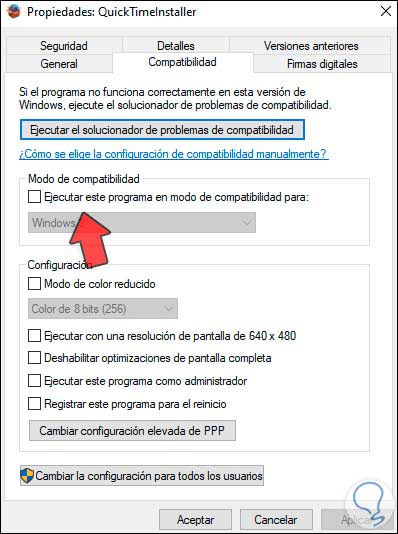
Dort aktivieren wir das Feld “Dieses Programm im Kompatibilitätsmodus ausführen für” und wählen Windows 7 als System aus. Wir übernehmen die Änderungen.
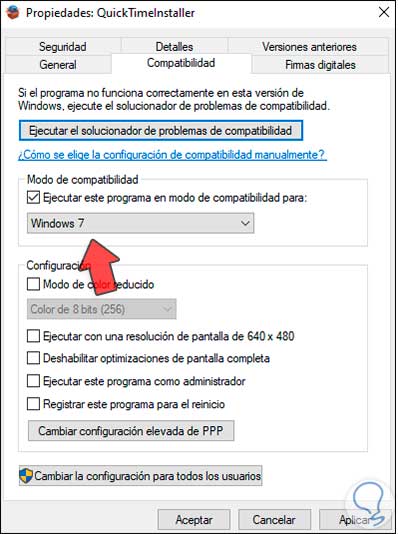
Danach führen wir den Installationsassistenten aus:
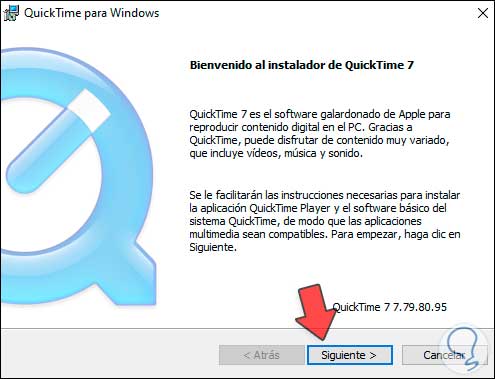
Klicken Sie auf Weiter, um die Lizenzbedingungen zu akzeptieren:
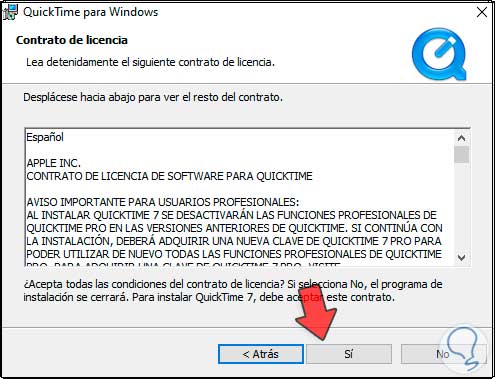
Dann definieren wir die Art der zu verwendenden Installation:
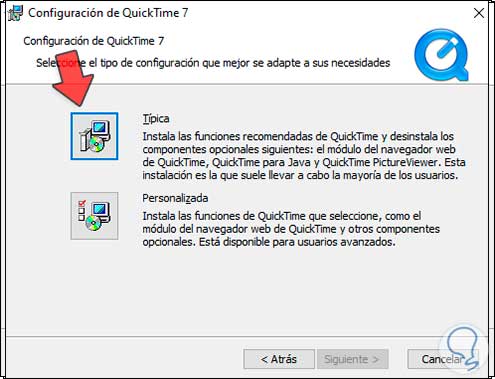
Im nächsten Fenster können wir den Pfad definieren, in dem es installiert werden soll, und die Verknüpfungen konfigurieren:
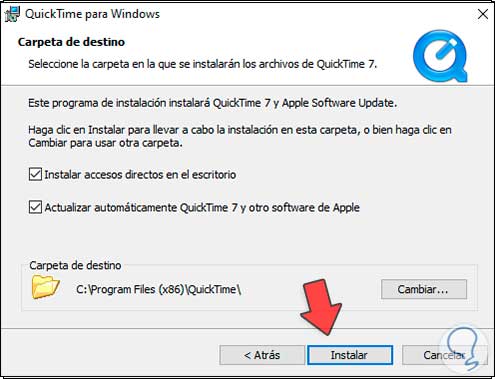
Klicken Sie auf Installieren. Die Berechtigungen müssen akzeptiert werden:
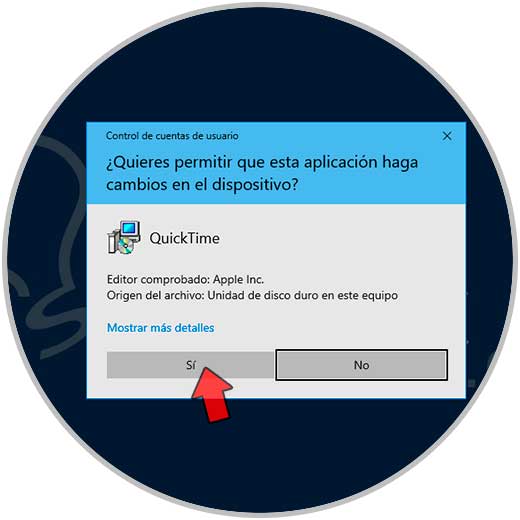
Es wird der Installation von QuickTime in Windows 10 Platz machen:
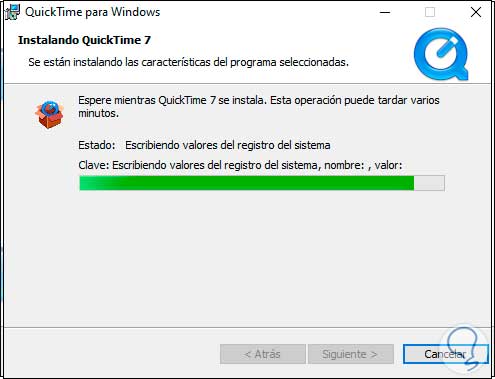
Während dieses Vorgangs müssen wir zusätzliche Berechtigungen erteilen:
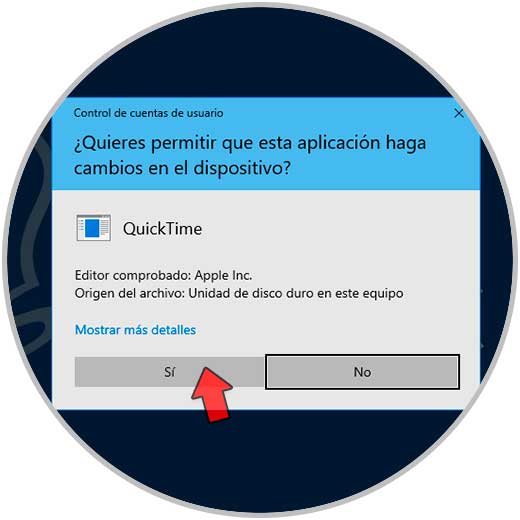
Am Ende des Prozesses sehen wir Folgendes. Wir klicken auf Fertig stellen, um den Installationsvorgang abzuschließen.
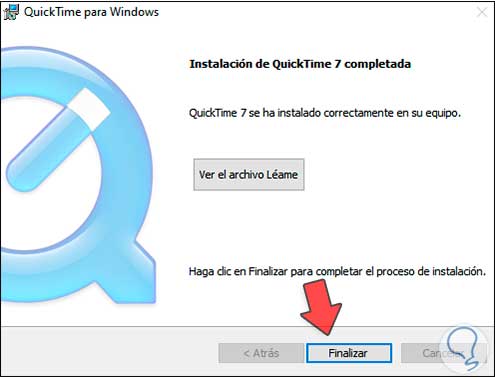
Danach führen wir QuickTime in Windows 10 aus und das folgende Fenster wird angezeigt:
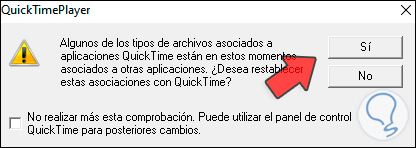
Dort definieren wir, ob wir die Dateien verknüpfen möchten oder nicht, und wir greifen auf QuickTime zu:
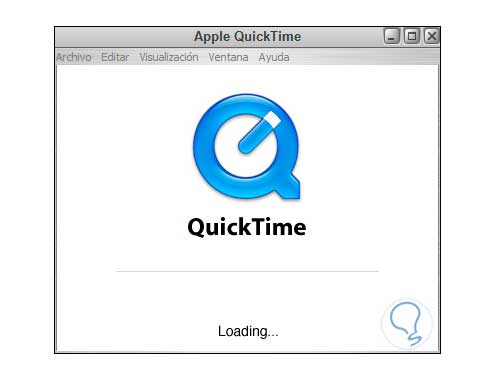
Auf diese Weise haben wir den QuickTime-Installationsfehler in Windows 10 behoben.